chiliGREEN X7 User Manual
Page 116
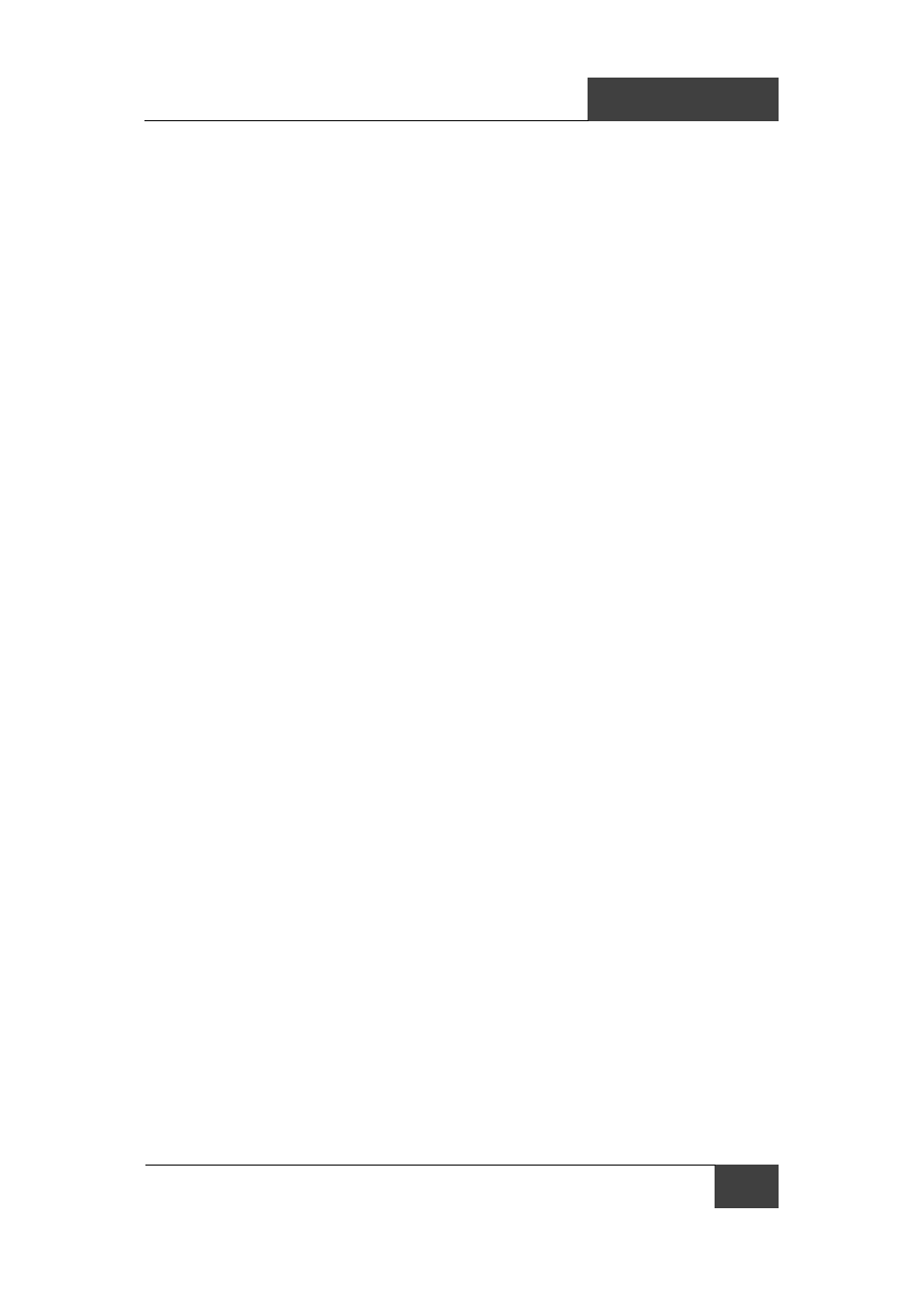
MANUEL D'UTILISATEUR
FRANÇAIS
45
actions à mener lorsque l’ordinateur est laissé au repos pendant une
certaine période.
Mode veille
Pour le mode veille, différents réglages sont possibles. Ils peuvent être
sélectionnés dans la boîte de dialogue de gestion de l’énergie. Votre
ordinateur peut être en standby, en veille prolongée ou totalement
éteint.
Mettre en mode veille
Il existe quatre manières de mettre l’ordinateur en mode veille. Il est
possible d’effectuer les réglages dans la boîte de dialogue « gestion de
l’énergie »:
L’ordinateur se mettra automatiquement en veille s’il n’est
pas utilisé pendant un certain laps de temps.
Sélectionnez un statut en cliquant sur la boîte de dialogue
Windows « éteindre ».
Fermez l’écran (en veillant à ce qu’aucun moniteur externe
ne soit connecté).
Appuyez sur l’interrupteur (si cela est autorisé par les
paramètres de l’alimentation).
Tapez le raccourci clavier
mettre l’ordinateur en veille.
Régler l’interrupteur
Il est possible de définir la fonction de l’interrupteur et de la régler sur
« éteindre » ou « mettre en veille », dans la boîte de dialogue
« paramètres de la gestion d’énergie » du panneau de configuration
Windows. Quoi qu’il en soit, toute pression d’une durée supérieure à
quatre secondes sur l’interrupteur entraînera l’arrêt de l’ordinateur
quelle que soit la situation, ce qui causera la perte des données non
sauvegardées.
